自定义下拉箭头的核心是使用appearance: none;移除浏览器默认样式,再通过背景图或伪元素添加自定义箭头。1. 首先为select元素设置-webkit-appearance: none;、-moz-appearance: none;和appearance: none;以消除原生样式,并添加padding-right为箭头留出空间;2. 方案一使用background-image引入svg背景图,通过background-position和background-size调整箭头位置与大小;3. 方案二需包裹父容器.select-wrapper并设为position: relative,利用.select-wrapper::after创建伪元素箭头,通过border属性绘制三角形,并用pointer-events: none;确保点击穿透;4. 可通过:focus等状态改变箭头颜色或旋转以增强交互反馈;5. 注意保持键盘导航、提供清晰焦点样式、保证点击区域足够大、避免文本与箭头重叠,并坚持使用语义化select标签以保障可访问性。该方法有效解决浏览器默认箭头样式不统一、难以融入设计风格的问题,提升界面美观与用户体验,同时兼顾灵活性与性能。
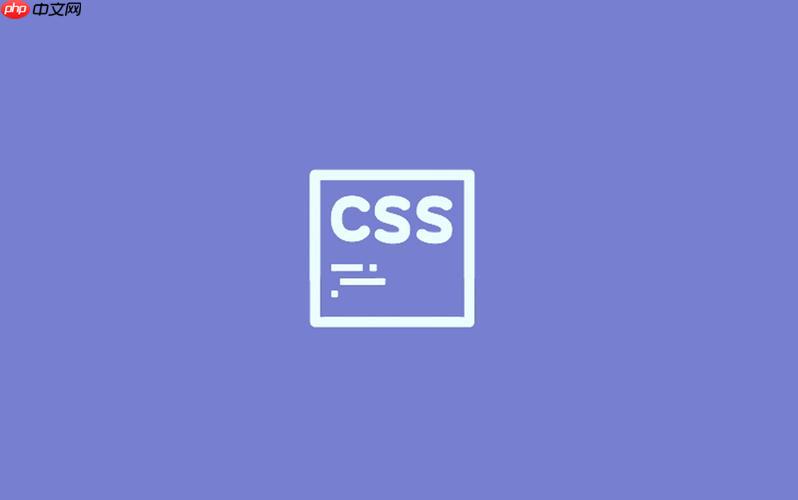
自定义下拉箭头这事儿,说白了,就是要把浏览器自带的那个又土又没个性的箭头给“抹掉”,然后用我们自己设计的图标或者CSS画出来的图形去替代它。核心技巧就是利用
appearance: none;
要实现自定义下拉箭头,首先得对目标
select
appearance: none;
-moz-appearance: none;
select {
/* 核心:移除默认样式 */
-webkit-appearance: none; /* Chrome, Safari, Opera */
-moz-appearance: none; /* Firefox */
appearance: none; /* 标准属性 */
/* 辅助样式:保证文本不被箭头遮挡 */
padding-right: 30px; /* 给箭头留出空间 */
background-color: #f0f0f0;
border: 1px solid #ccc;
border-radius: 4px;
height: 38px;
line-height: 38px;
font-size: 16px;
cursor: pointer;
outline: none; /* 移除点击时的蓝色边框,但注意可访问性 */
}
/* 方案一:使用背景图片 */
select {
background-image: url('data:image/svg+xml;utf8,<svg fill="%23444" height="24" viewBox="0 0 24 24" width="24" xmlns="http://www.w3.org/2000/svg"><path d="M7 10l5 5 5-5z"/><path d="M0 0h24v24H0z" fill="none"/></svg>');
background-repeat: no-repeat;
background-position: right 8px center; /* 调整箭头位置 */
background-size: 18px; /* 调整箭头大小 */
}
/* 方案二:使用伪元素 (需要一个父容器来定位) */
/* HTML结构可能需要这样:
<div class="select-wrapper">
<select>
<option>Option 1</option>
<option>Option 2</option>
</select>
</div>
*/
.select-wrapper {
position: relative;
display: inline-block; /* 或 block,取决于布局需求 */
}
.select-wrapper select {
/* 保持 select 的 appearance: none; */
width: 100%; /* 让 select 填充父容器 */
padding-right: 30px; /* 留出伪元素箭头的空间 */
}
.select-wrapper::after {
content: '';
position: absolute;
right: 12px;
top: 50%;
transform: translateY(-50%);
width: 0;
height: 0;
border-left: 6px solid transparent;
border-right: 6px solid transparent;
border-top: 6px solid #555; /* 箭头颜色 */
pointer-events: none; /* 确保点击箭头区域时,事件能穿透到 select */
}
/* 聚焦时改变箭头颜色或方向 */
.select-wrapper select:focus + .select-wrapper::after {
border-top-color: #007bff; /* 聚焦时改变箭头颜色 */
}选择哪种方案取决于你的具体需求。背景图片方案相对简单粗暴,适用于简单的图标;伪元素则更灵活,可以方便地通过CSS来控制箭头的形状、颜色、甚至动画效果,但需要一个额外的父容器来辅助定位。
立即学习“前端免费学习笔记(深入)”;
说实话,浏览器默认的下拉箭头,那真是...一言难尽。你有没有发现,在Chrome里看是这样,Firefox里可能就变了样,IE(如果还有人用的话)或者Edge又不一样。这种跨浏览器表现的不一致性,对于追求像素级完美和品牌统一性的设计师来说,简直是噩梦。它直接影响了用户界面的整体美观和用户体验的一致性。
再者,默认的箭头样式往往非常基础,颜色、大小、形状都固定死了,你几乎没有办法去改变它。这对于那些希望下拉菜单能融入整体设计风格,甚至能配合品牌色调或特殊图标的网站来说,无疑是个巨大的限制。有时候,一个好的自定义箭头,能让整个表单看起来都高级不少。
伪元素(比如
::after
select:focus
select:hover
当然,它也有一些小挑战:
select
select
div
position: relative;
position: absolute;
transform
select
padding-right
pointer-events
select
select
pointer-events: none;
select
在追求视觉效果的同时,可访问性和用户体验绝对不能被忽视,这其实比箭头本身好看更重要。
select
appearance: none;
appearance: none;
select
outline: none;
select
select
padding-right
select
option
div
span
以上就是CSS如何创建自定义下拉箭头?appearance属性覆盖技巧的详细内容,更多请关注php中文网其它相关文章!

每个人都需要一台速度更快、更稳定的 PC。随着时间的推移,垃圾文件、旧注册表数据和不必要的后台进程会占用资源并降低性能。幸运的是,许多工具可以让 Windows 保持平稳运行。

Copyright 2014-2025 https://www.php.cn/ All Rights Reserved | php.cn | 湘ICP备2023035733号